+ Print Screenでデスクトップ全体のスクショを撮るとエクスプローラーの [ PC ] > [ ピクチャ ] > [ スクリーンショット ] フォルダにデスクトップ全体のスクリーンショット画像が保存されます。
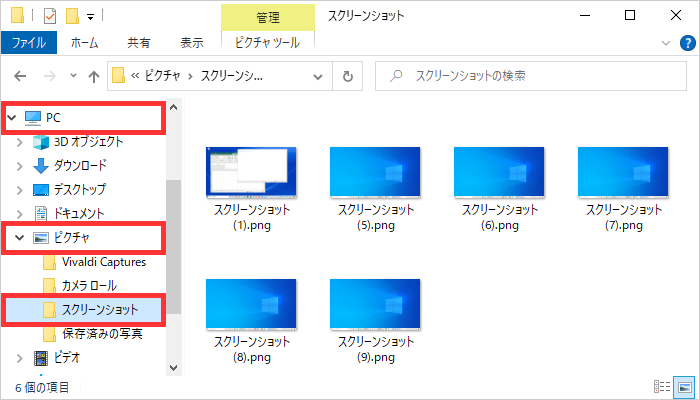
ここに保存されるとファイル名が「スクリーンショット (数字).png」となります。
この数字の部分は連番になっていて、スクショを削除したとしても数字は増えていきます。
例えば4枚のスクショを撮って、1枚目だけ残して削除したとします。
スクリーンショット (1).png
スクリーンショット (2).png →削除
スクリーンショット (3).png →削除
スクリーンショット (4).png →削除
次のスクショを保存するとファイル名は「(5)」から始まります。
スクリーンショット (5).png
スクリーンショット (6).png
数字は永遠に増えていくので、気になる人もいるかと思います。
今回はこの数字をリセットして「(1)」に戻す方法をご紹介します。
その前に注意事項
以下の2点を踏まえてやるかどうかを判断していただければと思います。
- レジストリをいじりますので、間違った操作をするとWondowsが最悪の場合動かなくリスクもあります
-
今回リセットしても、スクショを撮る度にまた連番で数字が大きくなっていきます
連番をリセットする手順
2左のメニューから [ HKEY_CURRENT_USER ] > [ SOFTWARE ] > [ Microsoft ] > [ Windows ] > [ CurrentVersion ] > [ Explorer ] を開いていきます。
3右側の [ ScreenshotIndex ] を右クリック > [ 修正 ] をクリック。
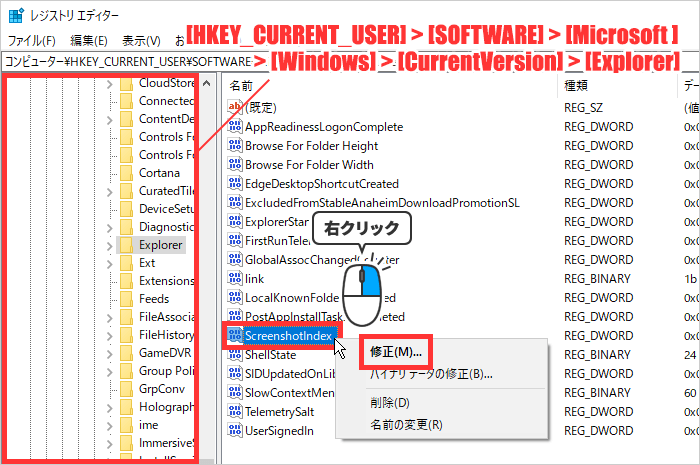
4 [ 値のデータ ] を「1」にして [ OK ] をクリック。
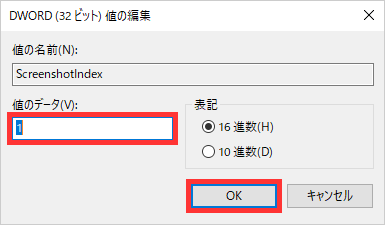
5右上の [ × ] マークでレジストリエディターを終了します。
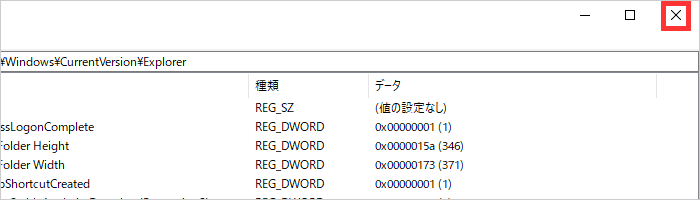
次から + Print Screenでスクショを撮ると「スクリーンショット (1).png」から連番になります。








